Как выключить айфон в случае, если не работает экран (сенсор)
Содержание:
- Что делать, если завис iPhone 11 и не работает экран
- Возможные последствия перезагрузки без применения сенсора
- Доступные методы отключения сотового телефона
- Как выключить Айфон с помощью Assistive Touch
- Отключение iPhone в нормальном состоянии
- Что делать если экран Iphone не реагирует на прикосновения?
- Как перезагрузить зависший iphone?
- iPhone зависает при включении
- Восстановление через Айтюнс
- Как выполнить жесткую перезагрузку
- Как выключить Айфон без кнопки
- Как перезапустить Айфон 5
- Как выполнить жесткую перезагрузку
- Если не работает сенсорный экран
- Как включить iPhone при нефункционирующих кнопках «Home» и «Power»
- Как принудительно выключить Айфон
- Как выключить iPhone, если не работает сенсор
Что делать, если завис iPhone 11 и не работает экран
В отличие от предыдущих моделей, на iPhone 11 стандартный способ вызова меню отключения при помощи зажатия кнопки Power не работает, и если ее использовать, то вместо перезагрузки происходит вызов голосового помощника Siri.
Поэтому для выключения устройства потребуется зайти в «Настройки», затем в раздел «Основные» и выбрать опцию «Выключить». Данный способ будет актуальным в том случае, если сенсор устройства работает исправно, а его отключение потребовалось в целях экономии заряда аккумулятора.
Выключение/Включение
Также на Айфоне с Face ID меню экстренного вызова можно вызвать зажатием клавиши питания и одной из кнопок регулировки громкости. Вход в это меню позволяет совершить несколько действий: совершение экстренного вызова, просмотр медкарты владельца и выключение устройства.
Как правило, подобным способ владельцы Айфонов пользуются, если нужно выключить и сразу же включить устройство при его зависании или в случае возникновения трудностей с подключением Bluetooth-наушников или запуском приложения.

Если в системе устройства произошел сбой, то используемые ранее клавиши перезагрузки могут не сработать, выдавая совершенно другой опцион, вроде возможности совершения экстренных вызовов
Кнопки перезапуска
Специальное меню AssistiveTouch на iOS даёт возможность создавать виртуальную кнопку, нажатие на которую приведет к перезагрузке Айфона. Для этого необходимо перейти по пути «Настройки» – «Универсальный доступ» – «Касание» – «AssistiveTouch», в котором активируется главный переключатель. Далее останется только добавить в меню соответствующую кнопку «Перезапуск», которую можно расположить в верхнем меню, либо выбрать для этого одно из действий, к примеру, двойное касание, либо долгое нажатие.
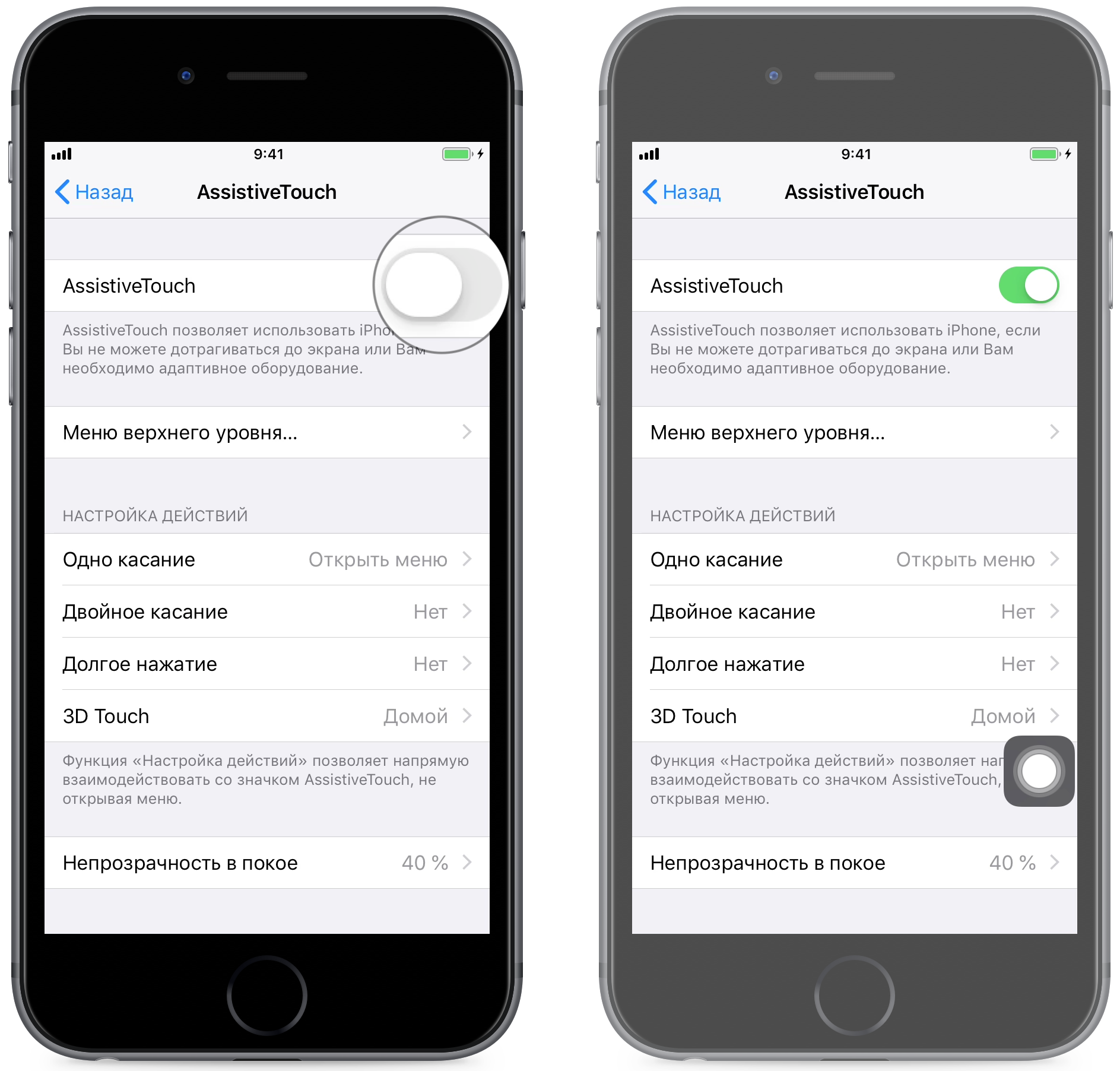
Hard reset
«Жесткая перезагрузка» iPhone может понадобиться в случае возникновении серьезных сбоев и зависаний системы либо при полной потере ее функциональности, вплоть до отключения сенсора. Для выполнения данной процедуры потребуется нажать кнопку увеличения громкости и быстро отпустить, затем нажать кнопку уменьшения громкости и отпустить, после чего зажать клавишу питания и не отпускать до тех пор, пока устройство снова не начнет подавать признаки жизни, то есть до появления логотипа Apple или значка зарядки.

Как и у любого другого Айфона, 11-я модель имеет свои секретные кнопки для принудительного перезапуска
Возможные последствия перезагрузки без применения сенсора
Если применить Hard Reset один-два раза, негативных последствий точно не будет. При постоянном обращении к «жёсткой перезагрузке» есть риск, что откажет модуль памяти, в результате чего все данные, которые хранятся на iPhone, будут потеряны. Среди пользователей распространено мнение: каждый последующий Hard Reset увеличивает вероятность того, что память «посыплется». Однако экспертами это не подтверждено.
Прибегать к «жёсткой перезагрузке» следует только как к крайней мере – когда остальные способы решить проблему уже оказались испробованными и не принесли никакого результата.
Доступные методы отключения сотового телефона
Если дисплей перестал работать, просто отключить гаджет стандартным способом не получится. Но клиент может воспользоваться такими методами:
- применить низкую температуру;
- полностью разрядить батарею гаджета;
- воспользоваться кнопкой «Питание».
Обратите внимание
Когда клиент решит выключить свой Айфон, если экран черный, он должен знать, что некоторые из методов могут повлечь за собой последствия для гаджета.
Отключение с помощью полной разрядки аккумулятора
Если на дисплее отображается только черный экран, клиент может дождаться, пока батарея полностью разрядится. Это не самый удобный способ, так как пользователю придется дождаться, когда аккумулятор сядет сам. Но этот вариант не стоит исключать, если другие способы не помогут. При необходимости снова активировать гаджет достаточно подсоединить его к зарядному устройству. Но стоит помнить, что при включении на экране потребуется ввести пароль доступа, если он установлен. Так как сенсор не работает, указать код доступа будет невозможно.
Применение низких температур
Это не лучший вариант для отключения гаджета, так как он может вызвать поломку устройства. Все же стоит рассказать о нем детальнее. Техника компании плохо работает при сильном понижении температуры воздуха. Если на улице холодно, то тупит экран и тачскрин смартфона, также сотовый может выключиться. Можно перенести гаджет в низкую температуру, возможно, он отключится автоматически. Для резкого снижения температуры подойдет морозильная камера.
Обратите внимание
Такой способ использовать не рекомендуется, так как повышается риск повредить сотовый телефон.

Использование кнопки «Питание»
Пользователь может выключить Айфон если не работает сенсор, для этого можно использовать перезагрузку гаджета. Даже если на смартфоне сломан сенсорный экран, клиент может применить кнопки на корпусе, чтобы выполнить отключение телефона. Обычно, чтобы процедура была выполнена, необходимо удерживать кнопку питания, после чего подтвердить операцию свайпом вправо. Но так как дисплей не реагирует на действия клиента, можно сделать это другим способом:
- на сотовом телефоне нажимается кнопка «Домой» и «Питание»;
- комбинация удерживается 5-10 секунд;
- сотовый телефон должен отключиться, в этот момент экране станет черным;
- не стоит дожидаться, когда на дисплее появится значок яблока, так можно только перезагрузить гаджет.
Обратите внимание
Такой способ отключения подходит для сотовых телефонов до версии iPhone 6S. После выпуска седьмой модели гаджета кнопка «Домой» стала сенсорной
В этом случае стандартная перезагрузка не подойдет. Клиенту придется выполнить принудительный перезапуск системы смартфона.
Принудительная перезагрузка гаджета
Пользователь может перезагрузить свой Айфон, если не работает экран. Так как у новых смартфонов механическая кнопка «Домой» отсутствует, придется применить дополнительный метод. Если провести процедуру до конца, то гаджет перезагрузится. Но клиенту не нужно дожидаться, когда на сотовом появится значок компании Apple. В этом случае смартфон просто отключится. В зависимости от модели сотового применяется разная комбинация клавиш. Если владелец использует телефоны версии 7 и 7 Plus, необходимо следовать такой инструкции:
- сначала требуется найти на устройстве кнопку «Питание»;
- далее владельцу потребуется клавиша для снижения уровня громкости;
- эта комбинация удерживается в течение 5-10 секунд;
- когда клавиши сработают, экран телефона потухнет;
- владелец должен сразу отпустить кнопки;
- если продолжать их удерживать, то на дисплее появится логотип фирмы и гаджет перезагрузится.
При использовании моделей iPhone 8 и выше применяется другая схема принудительной перезагрузки смартфона:
- клиент находит на корпусе кнопку для увеличения уровня громкости и нажимает ее;
- клавиша сразу отпускается, после потребуется быстро нажать кнопку для снижения уровня громкости;
- для выполнения перезапуска необходимо завершить операцию нажатием клавиша «Питание»;
- эта кнопка удерживается до того момента, пока экран смартфона не погаснет;
- далее потребуется отпустить кнопку, чтобы не начался процесс перезапуска системы.
Обратите внимание
Использовать принудительную перезагрузку для отключения гаджета часто не рекомендуется. После такой процедуры может возникнуть сбой в работе программного обеспечения
Иногда пользователи сталкиваются с тем, что в Айфоне перестает работать модуль памяти из-за частого использования такой функции.

Как выключить Айфон с помощью Assistive Touch
Assistive Touch – очень популярная функция, которая изначально была придумана для людей, имеющие некоторые ограничения по здоровью. Чтобы облегчить использование телефоном, компания придумала такую технику, как Assistive Touch.
С помощью неё любой пользователь действительно может отключить экран, а сделать это достаточно просто.
Если у пользователя, например, не работают кнопки на экране, а отключить его просто необходимо, то этот способ отлично подойдет. Для того, чтобы включить функцию, а также углубиться в возможности ее использования, стоит посмотреть это видео
После включения через настройки функции, стоит провести следующие манипуляции:
- Для начала необходимо кликнуть на иконку меню ассистента. Вылезает специальная панель, в которой доступны некоторые функции;
- Теперь пользователю в этом разделе стоит кликнуть на кнопку «аппарат», которая автоматически откроет все возможности для того, чтобы посмотреть функции телефона;
- Стоит долго зажать эту кнопку, чтобы вылез такой пункт, как «Блокировка экрана». Кликаем на него и дожидаемся, пока появится кнопка «Выключить» и рядом с ней «Отменить»;
- Теперь выключаем Айфон при помощи стандартного переведения кнопки в неактивное состояние.
Таким образом пользователь достаточно просто выключить Айфон при помощи данной функции. Она может быть полезна в разных ситуациях, в том числе, когда кнопки на телефоне не работают.
Отключение iPhone в нормальном состоянии
В этой ситуации подразумевается, что телефон исправен и находится в работоспособном состоянии. То есть штатно функционирует сенсорный дисплей телефона, кнопки работают без сбоев.
Стандартный способ
Для отключения наиболее привычным способом кратковременно нажмите на клавишу блокировки. В результате на экране появится слайдер с текстом «Выключите». Смахните надпись вправо, смартфон отключится. Вот и все о том, как отключить айфон, который исправен. Этот способ подходит не только для IPhone, но и для IPad.
Штатная перезагрузка
Если смартфон нестабильно работает, тормозит или завис, помогает перезагрузка. Для этого есть соответствующий пункт в меню iPhone, но чаще всего перезагрузка требуется как раз в случаях, когда меню недоступно из-за зависания устройства или по другой причине.
Поэтому воспользуемся способом, когда для перезагрузки телефона требуются только кнопки. Все описанные инструкции подходят и для выключения устройства, отличие лишь в том, что после того, как дисплей погаснет, нужно сразу отпустить зажатые клавиши, не ждать повторного включения смартфона.
В зависимости от серии iPhone комбинации клавиш отличаются. Apple два раза меняла способы аппаратной перезагрузки смартфонов, и вот как выглядят комбинации по моделям:
- Для Айфонов моделей до шестой серии перезагрузка производится одновременным нажатием кнопки «Power» и клавиши «Home». Удерживайте комбинацию 5 – 10 секунд — экран мигнет, телефон отправится в перезагрузку.
- В iPhone 7 физическая кнопка «Домой» была заменена на сенсорную, и способ пришлось поменять. В iPhone седьмой серии для перезагрузки используется одновременное нажатие на 5 секунд кнопок блокировки и понижения громкости.
- Для смартфонов, начиная с iPhone 8, компания Apple снова сменила комбинации кнопок. Теперь для перезагрузки действуйте следующим образом: нажимаем клавишу увеличения громкости, затем уменьшения громкости. Зажимаем, удерживаем кнопку «Power» до появления логотипа Apple.
Что делать если экран Iphone не реагирует на прикосновения?
Одной из самых распространенных причин неисправности экрана Iphone – он не реагирует на прикосновения. Давайте я расскажу вам как это исправить
- На устройстве iPhone 8 и более поздних моделей: нажмите и быстро отпустите кнопку увеличения громкости. Затем нажмите и быстро отпустите кнопку уменьшения громкости. Затем нажмите и удерживайте боковую кнопку, пока не появится логотип Apple.
- На устройстве iPhone 7 или iPhone 7 Plus нажмите и удерживайте боковую кнопку и кнопку уменьшения громкости в течение 10 секунд или дольше, пока не появится логотип Apple.
- На устройстве iPhone 6s и более ранних моделей, iPad или iPod touch нажмите и удерживайте кнопку «Домой» и верхнюю (или боковую) кнопку в течение 10 секунд или дольше, пока не появится логотип Apple.
Как перезагрузить зависший iphone?
Для моделей разных серий разработаны свои комбинации:
Моделям iPhone 6, 5 и ранее серии поможет длительное и одновременное удержание (10-15 секунд) кнопок «Включение» и «Home».
Изделиям Айфон серий 7 и 7 Plus зафиксировать придется «Включение» и «Уменьшение громкости» на десять-пятнадцать секунд.
На iPhone X, iPhone 8 или iPhone 8 Plus: нажмите и быстро отпустите кнопку увеличения громкости. Нажмите и быстро отпустите кнопку уменьшения громкости. Затем нажмите и удерживайте боковую кнопку, пока не появится логотип Apple.
Есть и еще один способ реанимации телефонов Apple – программа iTunes. Этот способ можно считать самым радикальным, так как он сбрасывает все настройки устройства до заводских и производит установку резервной копии.
Это помогает активировать Айфон, несмотря на видимость его полной гибели.
Для работы с iTunes потребуется:
- Компьютер или ноутбук, где стоит Айтюнс последней версии;
- Сам «неработающий» iPhone;
- Кабель для подключения одного устройства к другому.
Далее алгоритм простой:
- Подключаем Айфон к MacBook и открываем программу iTunes;
- Переводим iPhone в режим восстановления, для чего нажимаем кнопки, отвечающие за принудительную перезагрузку(смотрите инструкцию выше);
- Ждем появления на дисплее логотипа Apple, а потом специального экрана режима восстановления с цветной нотой iTunes;
- Далее в меню при появлении диалогового окна – нажимаем «Обновить». При неудаче с «обновлением» можно также попробовать восстановить данные из резервной копии.
Итак, при сложностях с кнопками и черном, красном или синем экране оборудование требуется зарядить, перезагрузить или обновить.
А что же делать, если проблемы iPhone связаны не с кнопками, а с сенсором? Тут есть свои подсказки.
ВИДЕО ОБЗОР
Когда глючит сенсор на Айфон, это даже «интереснее» проблем с кнопками.
В зависимости от серьезности ситуации тачскрин может:
- Не реагировать на прикосновения;
- Зависать при касании экрана пальцем.
И тут снова надо разбираться, что стало первоисточником проблемы, так как обычно сенсор Айфона безгранично стоек и очень редко ломается.
Варианты неисправностей:
- Программные сбои. Причинами их появления может стать чрезмерная загрузка оперативной памяти устройства, а также банальный перегрев. Выражается такая поломка через зависание оборудования – некорректное поведение сенсора и отсутствие реакции на нажатие кнопок. Устраняется принудительной перезагрузкой.
- Износ дисплейного модуля. Сенсор Айфона является элементом дисплейного модуля, и при любой поломке сенсора, защитного стекла или самого дисплея приходится менять весь комплексный элемент. Ремонт производить должны только профессионалы, так как иначе невозможно гарантировать ни качество, ни долговечность замененной детали. Последняя проблема устраняется только в сервисе, но что касается первого блока программных сбоев, то тут можно реанимировать iPhone самостоятельно.
Для борьбы с зависанием подойдут методы:
- Принудительная перезагрузка;
- Удаления нелицензионного программного обеспечения и очистка памяти устройства от «мусора»;
- Перепрошивка iPhone.
Для перезагрузки и перепрошивки можно использовать те же способы, что и для реанимации устройства при проблемах с кнопками – сочетания перезагрузочных клавиш «от производителя» и Айтюнс для восстановления резервной копии данных.
Любая неисправность кнопок или сенсора iPhone должна устраняться в два шага.
- Первый – самостоятельная попытка, которая в половине случаев приводит к успеху. Если же эксперимент с восстановлением функционала неудачен, не нужно вскрывать корпус и пытаться заниматься диагностикой и ремонтом устройства.
- Более правильный путь – обращение к специалистам, которые точно разберутся с неисправностью и устранят ее. Чаще всего быстро и не очень дорого.
В стандартной ситуации для перезагрузки после нажатия кнопки блокировки требуется подтвердить действие, проведя пальцем по экрану. Но перезагрузить смартфон можно и в том случае, если сенсор не реагирует. Такая процедура называется «Hard Reset» или «жесткая перезагрузка». Для этого необходимо одновременно нажать на телефоне кнопки блокировки и «Домой» («Home»).
iPhone зависает при включении
Одновременное нажатие кнопок «Домой + Включение» позволяет выключить и включить устройство в любой ситуации. Однако данная процедура не гарантирует, что в процессе включения Айфоне не зависнет повторно.
Если ваш Айфон зависает еще до полной загрузки устройства, то вы можете воспользоваться режимом восстановления под названием «Recovery Mode». С его помощью можно восстановить исходное состояние Айфона и вернуть его к жизни. Но, нужно учитывать, что данная процедура равнозначна сбросу до заводских настроек и приводит к удалению всех пользовательских данных.
Для того чтобы войти в режим Recovery Mode на Айфоне и выполнить восстановление нужно сделать следующие:
- Выключите Айфон и подождите пару минут, чтобы все программы закончили свою работу. Если Айфон не выключается стандартным способом, то можно прибегнуть к описанной выше комбинации «Домой + Включение».
- Дальше нужно нажать на кнопку «Домой» и не отпуская ее подключить Айфон к компьютеру через Lightning кабель.
- После подключения продолжайте удерживать кнопку «Домой», пока на Айфоне не появится логотип iTunes и изображение кабеля.
- Теперь нужно отпустить кнопку «Домой» и запустить на компьютере программу iTunes.
- В программе iTunes нужно перейти к настройкам Айфона и нажать на кнопку «Восстановить iPhone».
Кнопка «Восстановить iPhone»
Таким образом можно решить проблему с зависаниями Айфона во время включения, но, как уже было сказано, для этого нужно будет пожертвовать всеми пользовательскими файлами. Более подробно о Recovery Mode можно почитать в нашей статье .
Также на устройствах от Apple есть так называемый режим DFU или Device Firmware Update. Если режим восстановления не помогает, то можно попробовать и повторить попытку восстановления.
Хотя бы раз, но каждый владелец iPhone или любого другого iOS-устройства сталкивался с программными сбоями, когда аппарат перестает реагировать на прикосновения к экрану и нажатия на механические кнопки управления (Home и Power). Что делать если iPhone завис
и отказывается подчиняться элементарным командам? В сегодняшней инструкции мы познакомим вас, уважаемые читатели, с 3 способамикак перезагрузить iPhone из любого состояния.
Для начала, предположим, что ваш iPhone работает в нормальном режиме, он правильно реагирует на прикосновения к сенсорному экрану, послушно отзывается на команды при помощи кнопок «Home» и «Power» и вам нужно перезагрузить iPhone в нормальном режиме.
Восстановление через Айтюнс
Если после принудительной перезагрузки девайс не включается и запрашивает Айтюнс, то ничего не остается, как подключить его к ПК и провести восстановление через программу.
- Подключаем девайс к компьютеру с помощью USB кабеля и запускаем Itunes.
- Если Айфон не находится в режиме восстановления, то необходимо его активировать. На iPhone 6s (и ранних моделях) вместе нажимаются «питание» и «домой», далее удерживаем кнопку «домой», пока устройство не войдет в режим recovery. На iPhone 7 – одновременно «громкость вниз» + «питание», далее держим громкость. На iPhone 8 и выше – двукратное нажатие на «громкость вверх», после жмем и удерживаем «питание». Когда устройство вошло в состояние готовности к апдейту переходим к следующему пункту.
- В приложении находим подключенное устройство – оно должно отобразиться в отдельном окне. Нажимаем на название устройства и видим окно с предложением обновить или восстановить. Даже, если первый раз аппарат завис при попытке апдейта через Айтюнс, то все равно нажимаем на кнопку «обновить». Это позволит просто установить новую прошивку. Если процедура не помогает, то есть гаджет все равно виснет, то выбираем «восстановить». В этом случае аппарат во время обновления будет сброшен — все пользовательские данные будут удалены. К этому стоит прибегнуть в том случае, если простое восстановление не помогло, а зависание может вызывать именно установленные пользователем данные.
Важно знать, компания Apple на официальном сайте указывает на то, что обновление может занимать значительное время и не рекомендует предпринимать какие-либо действия, если с начала процедуры не прошло более часа. При этом нужно убедиться, что полоса загрузки ПО не сдвинулась с места.
Как выполнить жесткую перезагрузку
Жесткая перезагрузка необходима нечасто. Особенна она актуальна в тех случаях, когда у пользователя зависло какое-то приложение, а экран вовсе не отвечает на какие-либо манипуляции со стороны пользователя. В этом случае необходимо прежде всего сделать жёсткую перезагрузку.
Для того, чтобы применить жесткую перезагрузку, необходимо следовать такой инструкции:
- Берем телефон в руки и одновременно зажимаем физические кнопки: «Мощность» и «Дом»;
- После этого удерживаем одновременно две эти кнопки в течение 10 секунд, до того времени, пока на сенсоре не появится логотип от компании Эппл;
- После этого отпускаем кнопки, ждем приблизительно 4-5 секунд;
- Далее пользователь увидит экран своего рабочего стола.
Таким образом пользователь может сделать жесткую перезагрузку на устройстве. Существует второй вариант – мягкая перезагрузка, о которой также стоит поговорить подробнее.

Как выключить Айфон без кнопки
Клавиши могут подвести в самый нужный момент. Они могут зависать, западать или просто прекращают реагировать на нажатие. В такой ситуации можно выключить Айфон без кнопки, но с рабочим сеснором.
Через меню
Чтобы обесточить любую модель без использования кнопок,следует перейти в «Настройки». Выбрать «Основные». Прокрутить меню до самого конца и нажать «Выключить». Появится бегунок, после свайпа, айфон будет отключен.
Важно! Метод с «AssistiveTouch», который описан в блоке про iPhone 5, работает на любой модели iPhone.
Через Assistive Touch
Данная функция была создана для людей с ограниченными возможностями. Она также помогает при зависании смартфона или при нерабочих клавишах.
Пошаговая инструкция:
- Перейти в «Настройки».
- Нажать «Главные».
- Найти «Универсальный доступ».
- Активировать «Assistive Touch»
- Появится квадратная иконка в правом нижнем углу, нажать на нее.
- Выбрать в новом меню «Устройство».
- Нажать «Lock Screen».
- Сделать свайп вправо на слайдере блокировки экрана.
- Смартфон выключен.
Отключить Айфон можно даже в случае зависании или залипания кнопок. Главное подобрать способ оптимальный для имеющейся модели. Все время перезагрузки занимает от нескольких секунд до минуты.
Как перезапустить Айфон 5
После покупки долгожданного девайса, владельцы долго наслаждаются возможностью работать на умном устройстве, используя множественные приложения и программы одновременно. Но не бывает ничего идеального, поэтому, когда наступает момент, что телефон не справляется с многочисленными командами, пользователь начинает паниковать. Не стоит отчаиваться, и искать ближайший сервисный центр, чтобы спросить, как принудительно перезагрузить Айфон. Попробуйте решить проблему самостоятельно несколькими способами.
Штатная перезагрузка Айфона 5 с помощью комбинации кнопок
Иногда, чтобы вернуть аппарат в чувства, его нужно перезапустить. Как перезагрузить Айфон 5, который функционирует в нормальном режиме?
- удерживайте «Power» (выключение) до появления команд «Отменить» и «Выключить»;
- прикоснитесь к экрану в левой границе клавиши «Выключить»;
- не отрываясь от поверхности сенсора, проводите пальцем до правой ее части;
- дождитесь полного выключения аппарата, затем кратковременно нажмите «Power»;
- дисплей покажет логотип Apple, после начнет новую загрузку iPhone 5.

Принудительная перезагрузка
Как полностью перезагрузить Айфон, если сенсор не отвечает? Для этого зажимайте одновременно «Home» и клавишу выключения на 5-7 секунд. Дисплей погаснет. После отпустите механическое управление. Когда на экране появится логотип компании производителя (яблоко), кратковременно нажмите «Power». Телефон должен начать в нормальном режиме работать. Помните, что последний вариант – это принудительный перезапуск iPhone 5, который может привести к программному сбою. Данной процедурой пользуйтесь только в самых крайних случаях.
Иногда помогает вернуть смартфон к жизни разборка корпуса. Сделать это можно при помощи отвертки, которой следует открутить крепежные болты в нижней части мобильника. Целью является аккумулятор, который требуется вынуть, затем опять вставить обратно. Такой метод подходит телефонам, у которых уже истек гарантийный срок. Если гарантия еще в силе, вскрывать самостоятельно корпус нельзя.
Как выполнить жесткую перезагрузку
Жесткая перезагрузка необходима нечасто. Особенна она актуальна в тех случаях, когда у пользователя зависло какое-то приложение, а экран вовсе не отвечает на какие-либо манипуляции со стороны пользователя. В этом случае необходимо прежде всего сделать жёсткую перезагрузку.
Для того, чтобы применить жесткую перезагрузку, необходимо следовать такой инструкции:
- Берем телефон в руки и одновременно зажимаем физические кнопки: «Мощность» и «Дом»;
- После этого удерживаем одновременно две эти кнопки в течение 10 секунд, до того времени, пока на сенсоре не появится логотип от компании Эппл;
- После этого отпускаем кнопки, ждем приблизительно 4-5 секунд;
- Далее пользователь увидит экран своего рабочего стола.
Таким образом пользователь может сделать жесткую перезагрузку на устройстве. Существует второй вариант – мягкая перезагрузка, о которой также стоит поговорить подробнее.
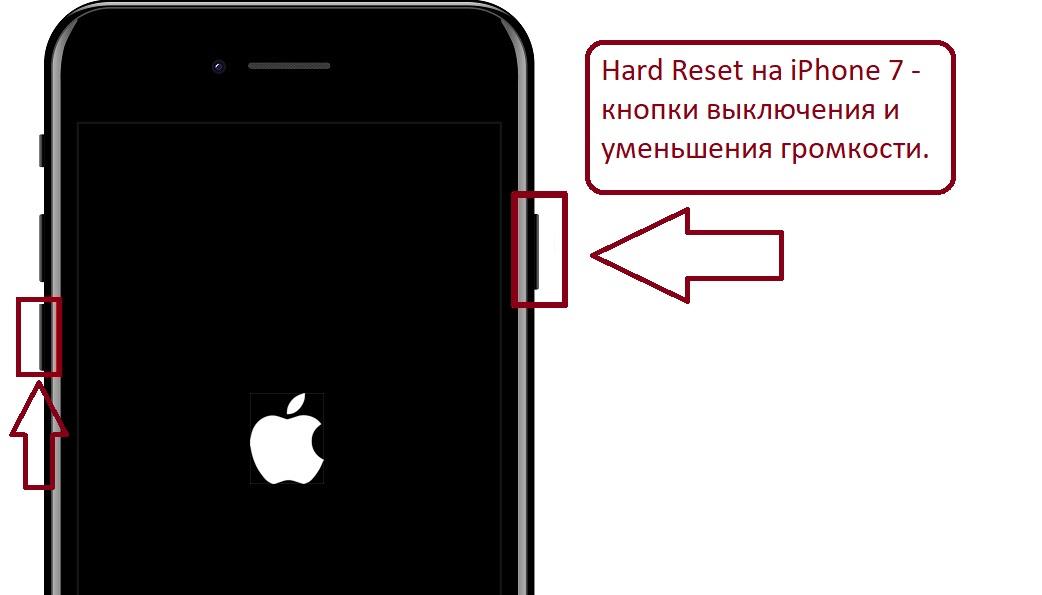
Если не работает сенсорный экран
Выключить смартфон с неработающим сенсором будет достаточно проблематично, так как воспользоваться свайпом по кнопке «Выключение» не получится. Поэтому придется выполнить принудительную перезагрузку.
Для этого удерживают кнопки «Выключение» и «Домой» до погашения экрана. После этого их сразу отпускают не дожидаясь появления логотипа. Если их передержать, то вместо выключения, устройство перезагрузится.
Эту процедуру повторять часто не следует, так как может отказать модуль памяти. И все данные будут утрачены. Используйте её лишь как крайнюю меру, когда другие способы не помогают.
Как включить iPhone при нефункционирующих кнопках «Home» и «Power»
Указанных выше способов вполне достаточно, чтобы выключить Айфон 5S практически в каждой ситуации. Но как включить iphone обратно при неработающих кнопках «Home» и «Power»? Для этого просто подсоедините смартфон к зарядному адаптеру или к ПК через USB-кабель.
iPhone по умолчанию переключается в спящий режим, если на протяжении определенного временного периода устройство остается неактивным. Длительность этого периода можно задать в настройках телефона
Но даже если во время «сна» айфон потребляет куда меньше энергии, бывают ситуации, когда важно знать, как выключить айфон (наравне с вопросом как отправить ммс с компьютера на телефон ) полностью. Например, когда аккумулятор iPhone совсем истощен
Как полностью выключить айфон
1. Вначале следует нажать кнопку Бодрствования/Сна, расположенную в правом верхнем углу аппарата. Удерживайте ее на протяжении нескольких секунд.
2. На экране появится сообщение, предлагающее перетащить по нему ползунок для отключения телефона.
3. Если вы передумали или просо пробуете – в нижней части дисплея есть кнопка «Отмена».
4. Если вы решили отключить коммуникатор, передвиньте ползунок вправо. После этого возникнет колесико загрузки, и спустя несколько секунд устройство будет отключено.
5. Чтобы снова включить телефон, удерживайте кнопку Бодрствования/Сна до тех пор, пока на дисплее не появится логотип Apple.
Иногда может понадобиться не только выключить айфон, но и перезагрузить его
Иногда знать, как выключить айфон (даже если это айфон из америки ), бывает недостаточно. Например, известны случаи, когда коммуникатор отображает тусклый дисплей с курсором, находящимся в режиме ожидания, где сообщается число пропущенных звонков и прочая информация подобного рода. И пытаться вывести мобильник из этого состояния привычными методами не удается – он попросту зависает.
К счастью, для решения этой проблемы достаточно перезагрузить устройство.
1. Нажмите и не отпускайте одновременно клавиши «Домой» (расположена внизу) и «Бодрствование/Сон» (небольшая кнопочка в верхней части дисплея).
2. Удерживайте кнопки, пока дисплей не станет черным и на нем не появится значок компании.
3. iPhpone благополучно перезагружен! Можно продолжать повседневное использование коммуникатора, забыв о случившемся как о дурном сне.
К сожалению, подобная операция помогает не всегда. Например, в случае повреждения загрузочного сектора системы приходится подключать устройство через USB-порт к компьютеру и пользоваться программой iTunes, позволяющей восстановить прошивку. При этом телефон вначале требуется отключить согласно вышеуказанным инструкциям.
Как принудительно выключить Айфон
Принудительное отключение может понадобится при сильном зависании, появлении сбоя программ, вирусах и т.д. Такими методами нельзя пользоваться на регулярной основе, т.к. они могут вызывать сбои в системе.
Важно! Не стоит увлекаться принудительными способами отключения устройств. Это может привести к поломкам и сбоям системы.
Секретный способ
Существует секретный способ, о котором мало кто знает, но возможно обнаружил его случайно. Чтобы принудительно выключить Айфон, следует 5 раз подряд нажать на кнопку «Power». После этого появится окно со слайдером для выключения, а также с экстренным вызовом. Сделать свайп вправо на бегунке отключения.
Данный метод поможет при зависании, при отсутствии реакции на команды.
Этот способ вызывает панель SOS, о которой важно знать, чтобы воспользоваться ею в непредвиденной ситуации. Важно! SOS позволяет быстро вызвать службу экстренной помощи или позвонить доверенному лицу
Также можно посмотреть медкарту владельца, которая вызывается той же комбинацией кнопок. Эти данные могут помочь в сложной ситуации и спасти чью-то жизнь.
Важно! SOS позволяет быстро вызвать службу экстренной помощи или позвонить доверенному лицу. Также можно посмотреть медкарту владельца, которая вызывается той же комбинацией кнопок
Эти данные могут помочь в сложной ситуации и спасти чью-то жизнь.
На Айфонах 7-11 зажать клавишу громкости и выключения одновременно. Дальнейшие шаги будут такими же.
Как выключить iPhone, если не работает сенсор
интересное
iPhone 13 получит 25-ваттную зарядку
AirPods 3 поступят в массовое производство в августе
Когда перезагрузка не нужна и требуется только выключить смартфон, алгоритм действий несколько меняется. Процедура выключения аналогична рассмотренной, только удерживать кнопки блокировки и «Home» необходимо 4-5 секунд до выключения экрана и после этого сразу отпустить, не дожидаясь появления логотипа. В этом случае повторного включения телефона (перезагрузки) не произойдет. Чтобы снова запустить смартфон после жесткого выключения потребуются стандартные действия — удерживайте кнопку power в течение двух-трех секунд.

